
本サイトは、先ほどグーグル・アドセンス(Google Adsense)から「お客様のサイトで AdSense 広告を配信する準備が整いました」という合格メールが来た。
本記事では、今回アドセンス審査に合格するためにした準備を紹介する。
そして、合格時のサイトの様子を、記事の数や内容、訪問者数という観点から紹介する。
また、ワードプレスでCocoonをテーマに使っている場合に限ってだが、審査用コードの貼り付け場所も解説する。
私のアドセンス申請歴と、本サイトはワードプレスであること
本節は、自己紹介的なものなので、実用的なことだけ読みたい方は、次節「Cocoonでは、どこにアドセンス審査用コードを貼り付ければよい?」または、さらにその次の「アドセンスに合格するための準備」に進んでください。
私のアドセンス申請歴
さきほどグーグル・アドセンス(Google Adsense)から「お客様のサイトで AdSense 広告を配信する準備が整いました」という合格メールが来た。
他のサイトでもアドセンスを利用してきており、私がアドセンス審査を合格するのは、今回で3回目。
- はじめてアドセンスを導入したのは、はてなブログ無料版にて、2020年8月のこと。このときは合格するまで、1年くらいにわたって何度も応募し、10回目くらいでやっと合格した。ネットで調べるうちに、はてなブログ無料版とアドセンスの相性が悪いなどという情報もずいぶん見た。何が合格する決定打だったのか、よくわからなかった。
- 別のワードプレス・ブログを合格させたのが、2020年10月。2~3度目で合格。このときは、不合格だった理由はコンテンツが少なかったからのようで、記事数を増やしたらすんなり合格した。
- 今回は一発合格であった。
シロウトながら、このことに関してすこしは様子がわかってきた感じがする。
なんと、1日のスピード審査!!
しかも、今回は1月29日の夜に申請したところ、1月30日の夜に合格通知が届いた。
たったの1日で審査が完了したのである。
いままでは、不合格のときも合格の時も、審査結果をもらうまでに数日~1週間くらいはかかっていたと思う。
はてなブログ無料版でアドセンス申請したときの苦労
ちょっと脱線だが、以前はてなブログ無料版でアドセンスに申し込んだときは、結構苦労した。
不合格になるたびに他の人のブログを読んでヒントを探していたのだが、はてなブログ無料版ではアドセンスに合格しにくいのではないかというブログ記事を多く目にした。
そもそも不可能に挑んでいるのではないかという疑心暗鬼にかられながら挑戦し続けるのが、最もしんどかった。
本サイトはワードプレス、Cocoon利用
本サイトはワードプレスで運営している。
すくなくとも、ワードプレスではアドセンスに受かりにくいという話は聞かない。
安心なものである。
本サイトで使用しているワードプレスのテーマはCocoonである。
審査の通りやすさにテーマは関係しないと思うが、本記事ではCocoonの場合に限って、アドセンスの審査用コードの貼り付け方も解説する。
うちでは ConoHa WING を使って WordPress を始めました。
はじめての WordPress で不安だったけど、設定も簡単でスムーズにはじめられました。
以来はや4年。ずっと快適に使えており、速度も安定してて困ったことないです。
WordPress のサーバーを探している方は、ぜひ検討してみてください!
このリンクから契約していただくと、うちにお小遣いが入りますが、本気でおすすめしています。

Cocoonで、アドセンス審査用コードを貼り付ける場所
ここでは、アドセンスの審査申し込みの仕方は解説しない。
が、アドセンス審査用のコードをどこに貼ればよいかはわかりにくかったので、Cocoonをワードプレスのテーマに使っている場合に限り、詳しく解説する。
まず、WPメニュー → 「Cocoon設定」→ 「Cocoon設定」を選択する。
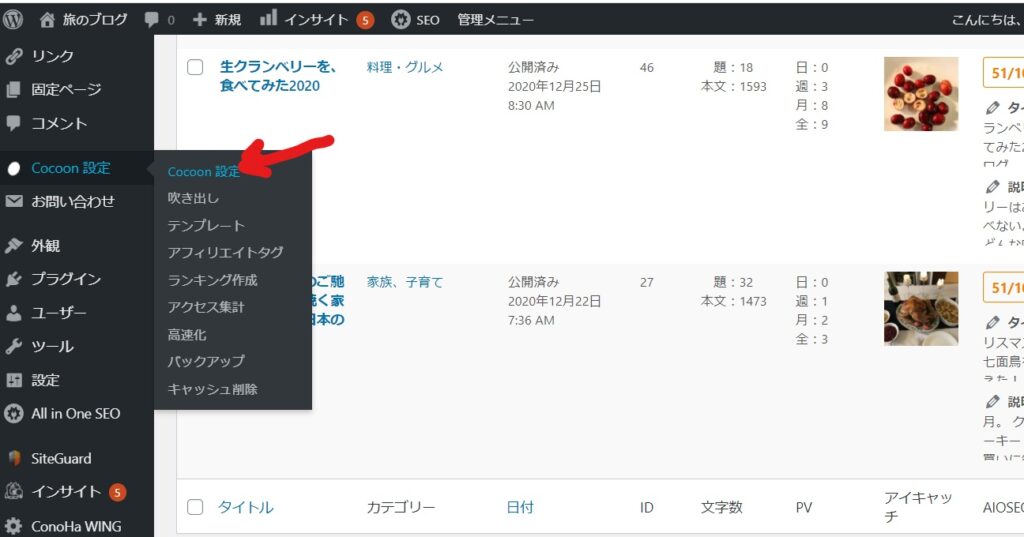
たくさんあるメニュータブのうち、「アクセス解析・認証」を選ぶ。
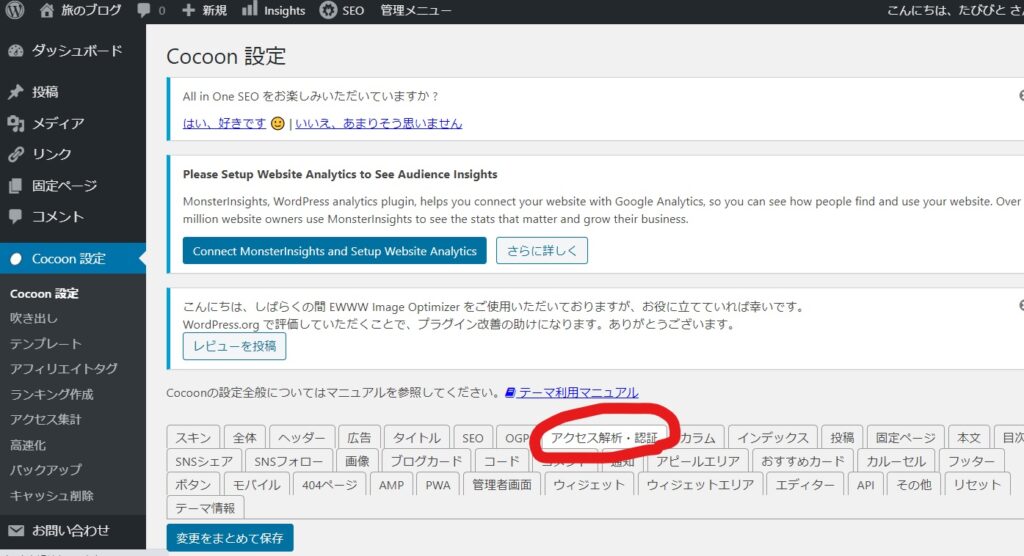
「アクセス解析・認証」タブの中ほどに、「ヘッド用コード」というテキスト入力画面がある。
アドセンスの審査用コードは、ここに張り付ける。
貼り付けた後で、タブの一番下までスクロールして「保存」を押すのを忘れないように!
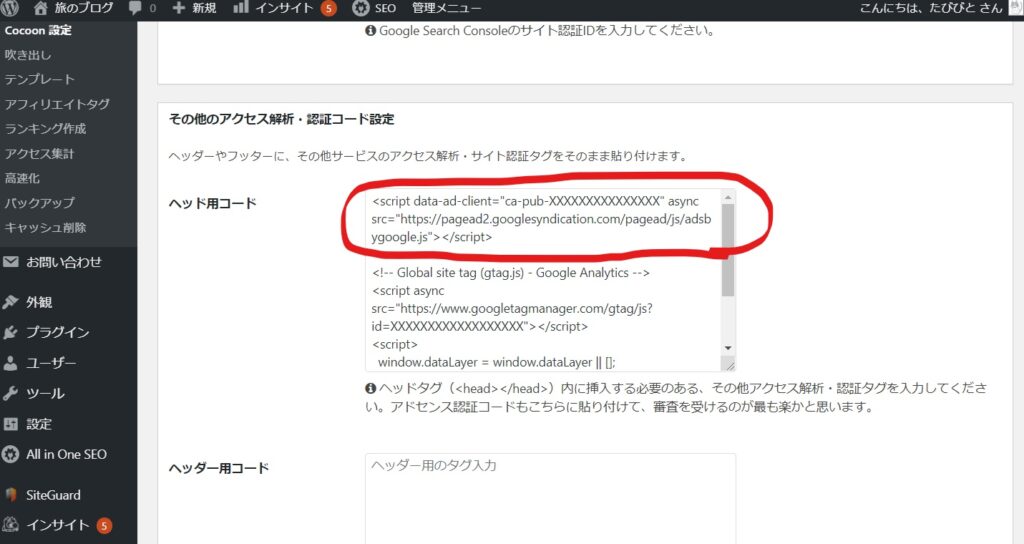
アドセンスに合格するための準備
今回の審査に向けて、私が意識してやった準備は以下の3点である。
- サイトポリシーを用意する
- 問い合わせフォームを用意する
- 記事を書いてコンテンツを充実させる
ひとつづつ、解説する。
サイトポリシーの作り方
以下のアドセンスのヘルプページに、プライバシーポリシーを用意する必要があると明記してある。
また、ポリシーに書き込むべき必要事項も解説されている。
本サイトでは、プライバシーポリシーを含めたサイトポリシーを、ワードプレスの「固定ページ」として準備し、サイトのフッターにリンクしてある。
ここでは、サイトのフッターへの登録方法は詳しくは解説しないが、ごく簡単に言うと:
- WPメニュー → 外観 → ウィジェット
からサイトのフッターを設定・編集することができる。
問い合わせフォームの作成方法
問い合わせフォームも固定ページとして作成し、サイトのフッターに載せた。
私は、プラグイン”Contact Form 7″をインストールし、問い合わせフォームを作成した。
ワードプレスでの問い合わせフォームの作成方法は以下の通り。スクリーンショットの手順番号を合わせて参考にしてください。
- WPメニュー → 「お問い合わせ」 → 「新規追加」を選択。
- タイトルを「お問い合わせ」などと入力する。
- 好みに応じて、入力フォームの内容を編集する。こだわりがなければ、なにも変更しなくてよい。
- 「保存」を押す。
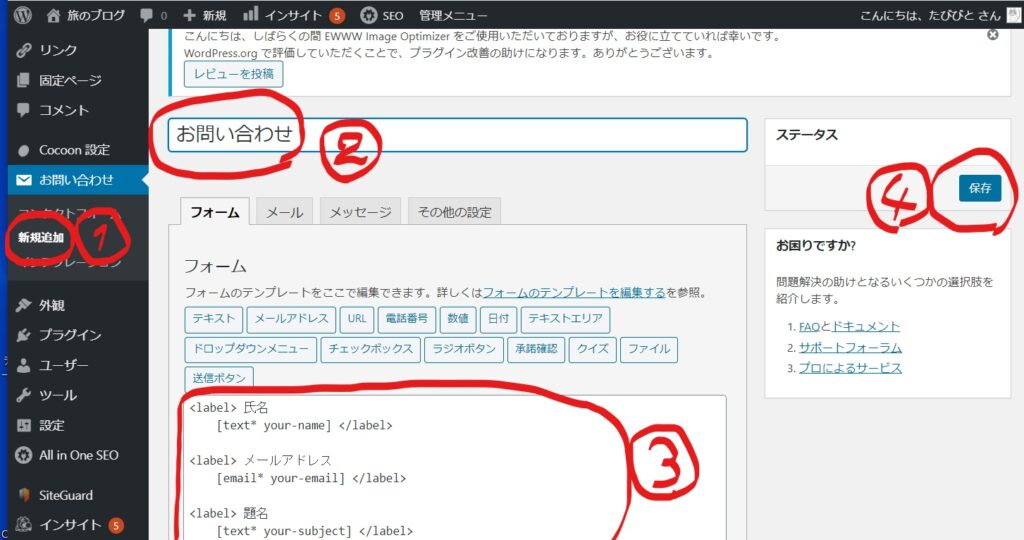
すると、以下の図のようにコードが生成される。
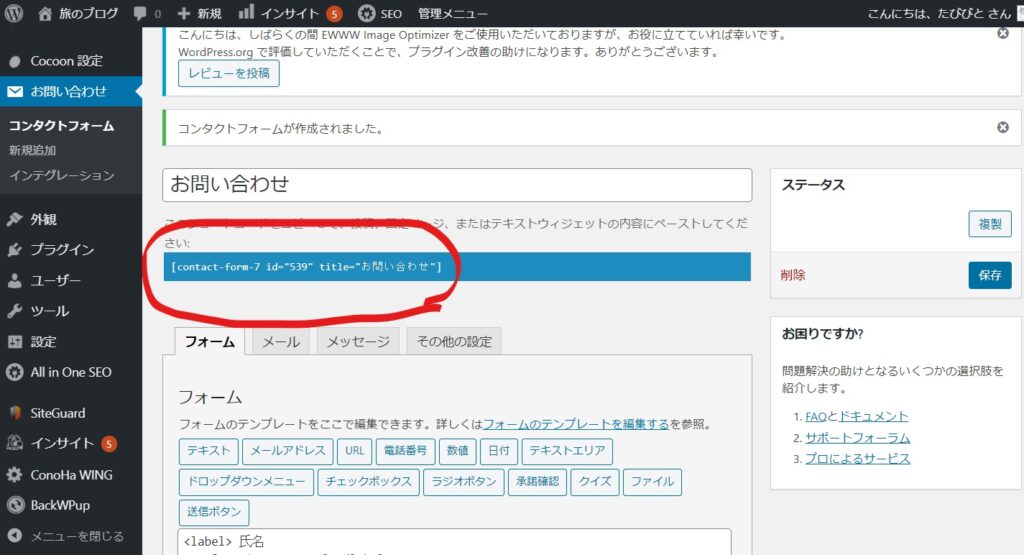
新規の固定ページを作成し、タイトルを「お問い合わせ」とし、本文にこのコードを貼り付ければ問い合わせフォームは完成する。
実際に問い合わせ来た時に、連絡が届くメールアドレスは、ワードプレスに登録しているサイト運営者のアドレスである。
まじめに記事を書く
以上、サイトポリシーと問い合わせフォームを作った以外は、私は意識してやったことは、まじめに記事を書いただけである。
私は、次節でもっと詳しく述べるが、私の記事は2000~3000字くらいの長さになる場合が多い。
そんな記事を15記事くらい書くと、Googleに十分なコンテンツと思ってもらえるのではないか、というのが私の印象である。
別サイトで、1~2度、不合格のあとで合格がでたときも、15記事くらいが合否の境界であった。
アドセンス合格時のサイトの状況
サイト開設からの月日
サイト開設からアドセンス合格までは、1か月ほどであった。
| サイト開設 | 2020年12月26日 |
| アドセンス申請 | 2021年1月29日 |
| アドセンス合格 | 2021年1月30日 |
審査時の記事数と記事の内容、文字数
サイト開設から審査までの間に書いた記事は、15本。
カテゴリの内訳は、以下の通り、バラバラであった。
| 旅行 | 5 |
| 料理・グルメ | 6 |
| 家族・子育て | 2 |
| 動物・生き物 | 1 |
| ブログ | 1 |
それぞれの記事の文字数を度数分布にしたのが以下のグラフ。
2000~3000字くらい書いている場合が多いつもりだが、かなりバラバラである。
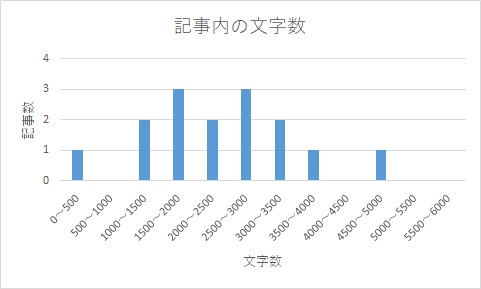
これら15本の記事へのリンクは、本記事の最後に載せる。
審査時の訪問者数、PV
サイト開設から合格までの1か月余りの、1日あたりの訪問者数を、グーグル・アナリティクスからキャプチャーしたのが、次のグラフ。
1日に4人来てくれる日は、とても多い日である。平均すると、1日1人くらいのようだ。
(なので、訪問者の皆様ひとりひとりが、とてもありがたいです!)
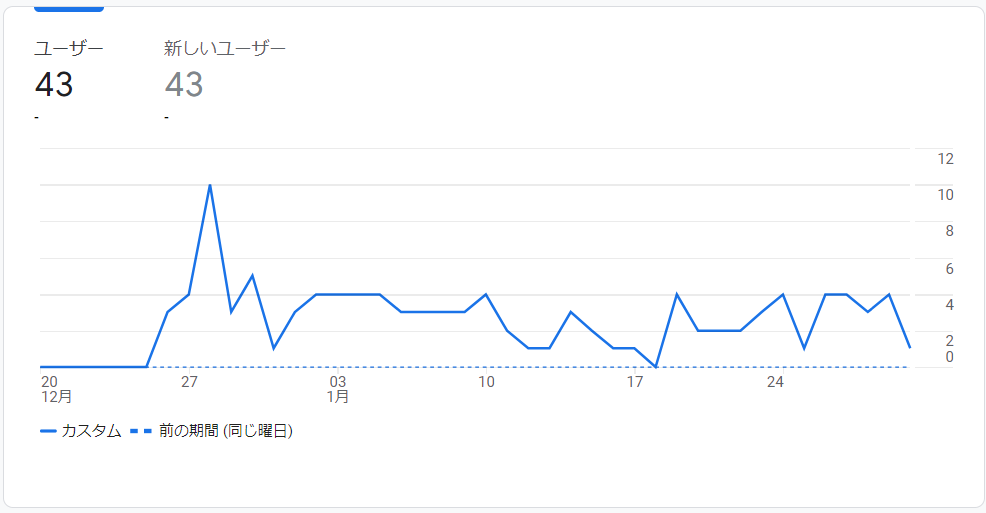
これでも合格しているということは、集客力は、ほとんど考慮されていないのではないだろうか。
たぶん、コンテンツのみを見て審査していそうである。
まとめ
本サイトが今回、アドセンスの審査に合格した際に行った準備について、できる限りやり方も含め、紹介した。
- 2021年1月末に合格したが、24時間ほどのスピード審査であった。
- アドセンス審査用コードを貼り付ける場所を、Cocoonの場合について、解説した。
- サイトポリシーと問い合わせフォームの作り方を解説した。
- 私が意識してやった準備は、1.サイトポリシーを作成2.問い合わせフォームを作成、3.記事を15本書いた、の3点。
- サイト開設1カ月後、まだ1日1人くらいの集客力しかない中での合格であった。















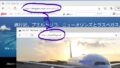
コメント